电脑WPS表格软件中首行数据参与排序怎么操作
有的小伙伴在电脑上使用WPS表格软件时,想要将表格中的首行数据参与排序,但是却不知道该如何进行操作,那么小编就来为大家介绍一下吧。
具体如下:
1. 第一步,双击或者右击打开需要进行排序的表格,然后分别选中比例和宠物用品的所有品类的单元格。
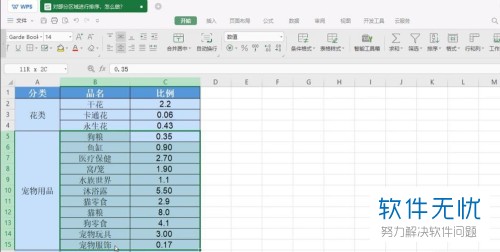
2. 第二步,点击页面顶部工具栏中的开始选项,接着点击排序的下拉箭头,然后点击选择降序。

3. 第三步,我们可以看到如下图所示页面,除了狗粮以外,其他比列都进行了降序排列。

4. 第四步,将降序排列操作进行撤销,返回到一开始的选中页面,接着点击排序选项,然后点击下图箭头所指的自定义排序选项。
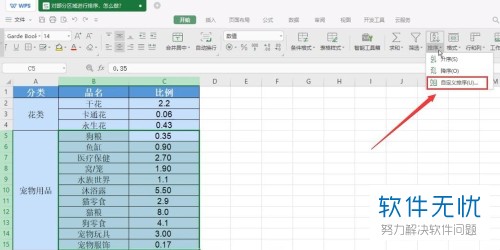
5. 第五步,我们可以看到如下图所示的窗口,取消勾选窗口右上角的数据包含标题选项,然后C列进行降序排序,完成后,点击窗口右下角的确定选项。

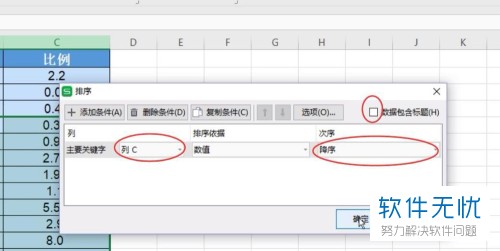
6. 第六步,这样,我们就可以看到成功将首行数据参与进排序了。
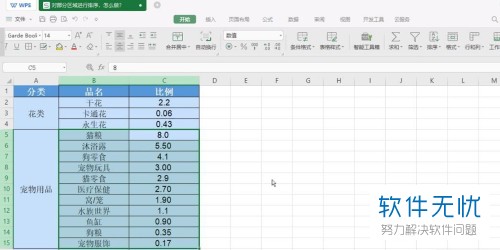
数据包含标题
1. 如果我们在勾选数据时,包括了表格的标题,那么系统默认标题不参与排序,如果我们在勾选数据时,想要所有数据都进行排序时,那么取消勾选数据包含标题即可。

以上就是电脑WPS表格软件中首行数据参与排序怎么操作的方法。
分享:
相关推荐
- 【其他】 WPS文字扩展名 04-28
- 【其他】 WPS文字可以一次性删除所有批注内容吗 04-28
- 【其他】 WPS文字校对功能 04-28
- 【其他】 WPS文字间隔距离怎么设置 04-28
- 【其他】 WPS文字间距怎么调整一致 04-28
- 【其他】 WPS文字加框怎么设置 04-28
- 【其他】 WPS文字镜像反转怎么弄 04-28
- 【其他】 WPS文字格式刷怎么用 04-28
- 【其他】 哔哩哔哩漫画怎么更换个人装扮 04-28
- 【其他】 WPS文字滚动播放 04-28
本周热门
-
iphone序列号查询官方入口在哪里 2024/04/11
-
oppo云服务平台登录入口 2020/05/18
-
输入手机号一键查询快递入口网址大全 2024/04/11
-
mbti官网免费版2024入口 2024/04/11
-
outlook邮箱怎么改密码 2024/01/02
-
光信号灯不亮是怎么回事 2024/04/15
-
苹果官网序列号查询入口 2023/03/04
-
计算器上各个键的名称及功能介绍大全 2023/02/21
本月热门
-
iphone序列号查询官方入口在哪里 2024/04/11
-
输入手机号一键查询快递入口网址大全 2024/04/11
-
oppo云服务平台登录入口 2020/05/18
-
mbti官网免费版2024入口 2024/04/11
-
outlook邮箱怎么改密码 2024/01/02
-
苹果官网序列号查询入口 2023/03/04
-
光信号灯不亮是怎么回事 2024/04/15
-
fishbowl鱼缸测试网址 2024/04/15
-
计算器上各个键的名称及功能介绍大全 2023/02/21
-
正负号±怎么打 2024/01/08











